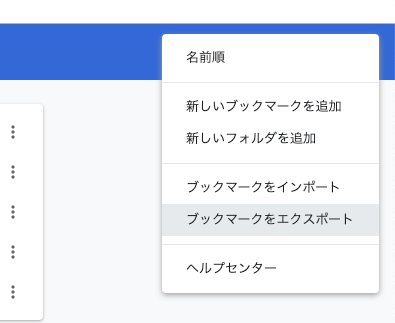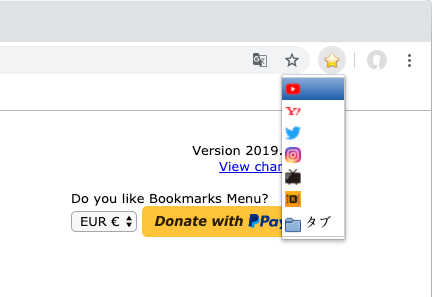Google Chromeでは一般的なブラウザ同様にブックマーク(お気に入り)機能が搭載されていますが、ブックマークを画面の左右に表示させたりすることは拡張機能を使わないとできません。
ブックマークを左右に表示できない代わりにアドレスバーの下にブックマークバーと呼ばれる欄がありそこにブックマークを表示することができますが、場所的にあまり多く置くことはできません。
ブックマークバーにできるだけ多くのブックマークを置くためにおすすめなのが、ブックマークをアイコンのみにするという方法です。
新たなブックマークをアイコンのみにする方法

新しくブックマークを追加したい場合、画面右上にある星のマークをクリックすることでこのようにブックマークを追加することが可能ですが、アイコンのみにしたい場合は名前の欄を削除して空欄にします。

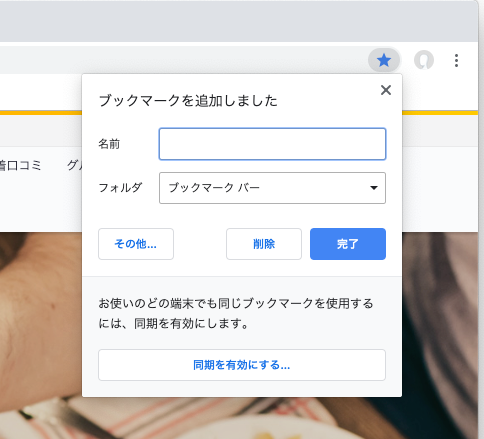
こうすることでブックマークバーに表示されるのはアイコンのみとなり、スペースの節約になります。
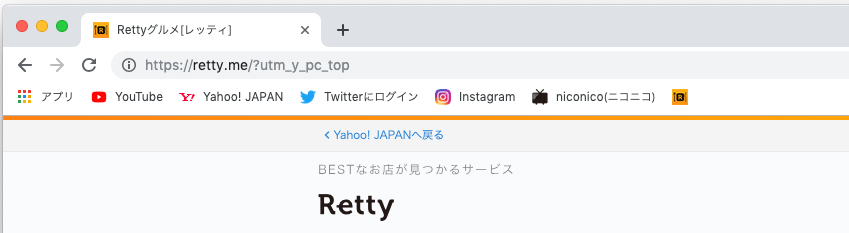
既存のブックマークをアイコンのみにする方法
既に保存してあるブックマークをアイコンのみに変えたい場合は、変えたいブックマークを右クリックして「編集」を押します。
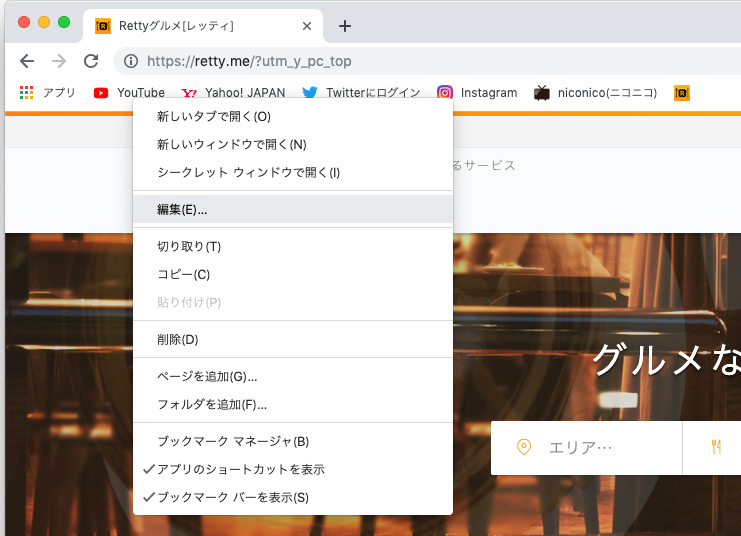
「ブックマークを編集」と出るので、「名前」の欄を空欄にして「保存」を押せばアイコンのみにすることができます。
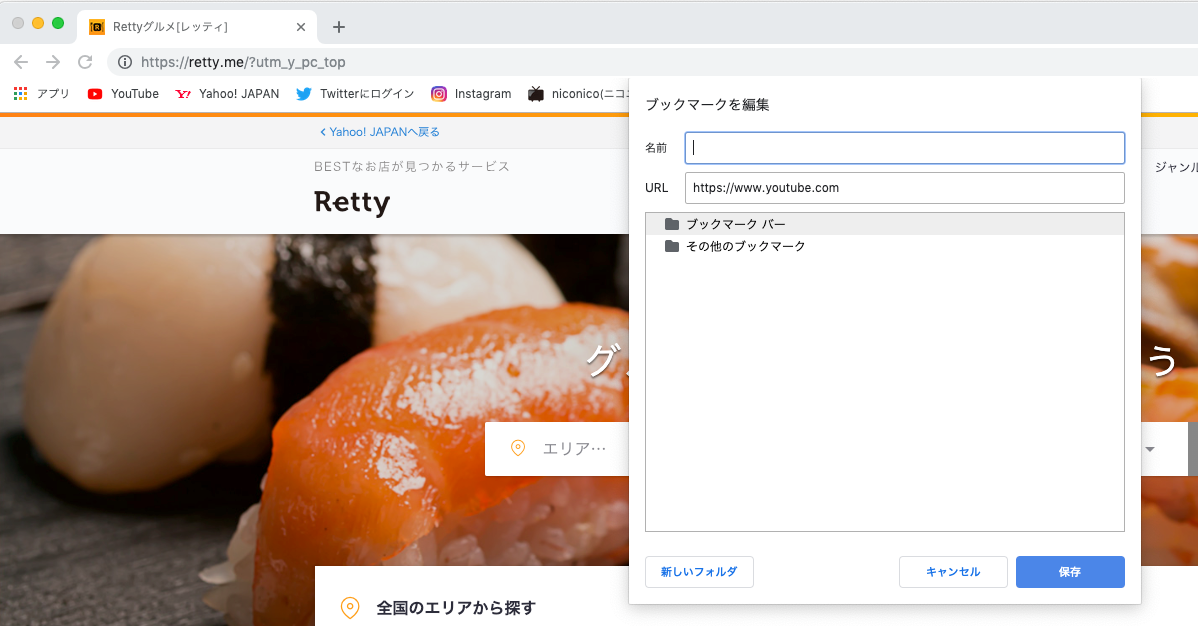
すべてのブックマークをアイコンのみにするとこのようにすっきりするのでおすすめです。

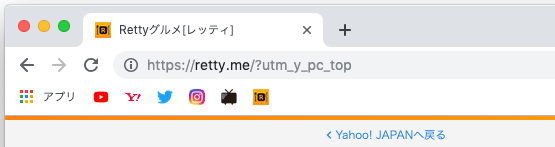
ブックマークをアイコンのみにする場合の注意点
このようにブックマークをアイコンのみにするとスペースを節約できるので便利ですが、注意点もあります。
アイコンが同じブックマークは判別がつかなくなる
ヤフーニュースとヤフーオークションなど同じ会社が運営しているサイトの場合はブックマークしたときのアイコン(ファビコン)が同じことがあるので、名前を削除してアイコンのみにしてしまうとこのように見分けがつかなくなってしまいます。

アイコンが設定されていないサイト
アイコン(ファビコン)はサイトによって設定していないところもあるので、このようにアイコンなしのページを複数ブックマークした場合も判別がつかなくなってしまうので注意です。